VirtualBox पर विंडोज 10 कैसे स्थापित करें
माइक्रोसॉफ्ट विंडोज 10 Virtualbox / / March 18, 2020
पिछला नवीनीकरण

हमने आपको दिखाया कि विंडोज 10 को कैसे बनाया जाए और VMware वर्कस्टेशन में चला जाए, लेकिन VMWare महंगा है। यहाँ मुफ्त VM वैकल्पिक VIrtualBox का उपयोग कैसे किया जाता है।
हमने हाल ही में आपको दिखाया कि कैसे प्राप्त करें VMware वर्कस्टेशन में विंडोज 10 अप और रनिंग. वास्तव में एक आसान कार्यक्रम, लेकिन दुर्भाग्य से एक है कि ज्यादातर घर उपयोगकर्ताओं के लिए बहुत महंगा है। तो आइए नजर डालते हैं कि आप हमारे पसंदीदा वीएम विकल्प, वर्चुअलबॉक्स पर विंडोज 10 कैसे स्थापित कर सकते हैं।
आपको चाहिये होगा:
- VirtualBox 5.0 या उच्चतर स्थापित करें
- विंडोज 10 के लिए इंस्टॉलेशन मीडिया (आईएसओ या डीवीडी)
चरण 1: विंडोज 10 वर्चुअलबॉक्स सेट करें
VirtualBox खोलकर "नया" बटन पर क्लिक करके शुरू करें।
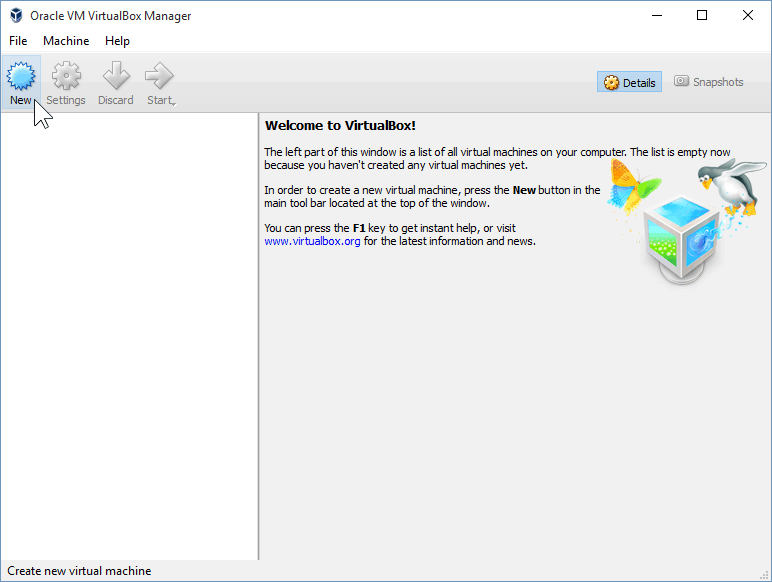
VM और साथ ही प्रकार और संस्करण के लिए एक नाम चुनें। आप 32-बिट और 64-बिट इंस्टॉल के बीच चयन कर पाएंगे। मैं आपको सलाह देता हूं कि यदि आपके पास बहुत अधिक रैम नहीं है, तो 32-बिट के साथ छड़ी करें।
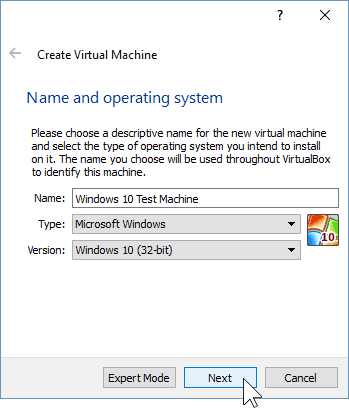
अगली स्क्रीन पर, आपके पास यह कॉन्फ़िगर करने का मौका होगा कि वर्चुअल मशीन को कितनी रैम का उपयोग करने की अनुमति होगी। डिफ़ॉल्ट 1GB है, जो विंडोज 10 के लिए न्यूनतम मात्रा में रैम है। मैंने आगे बढ़कर प्रदर्शन के लिए उस राशि को दोगुना कर दिया।
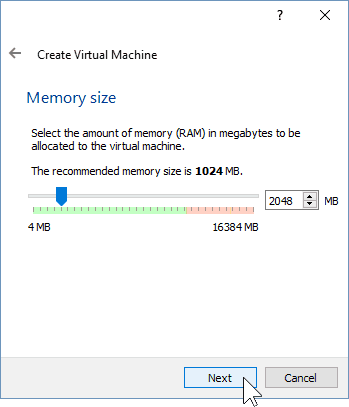
एचडीडी को कॉन्फ़िगर करना, आपको "अभी एक वर्चुअल हार्ड डिस्क बनाएं" चुनना है, यह मानते हुए कि आपने पहले बनाया नहीं है।
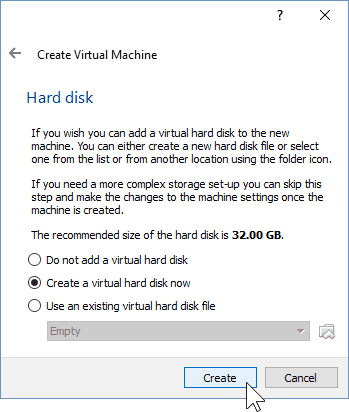
आप अगले दो स्क्रीन को उनकी डिफ़ॉल्ट सेटिंग्स पर छोड़ सकते हैं क्योंकि वे नए OS के साथ ठीक काम करते हैं। मैं आपको एक गतिशील रूप से आवंटित वर्चुअल हार्ड डिस्क के साथ रहने की सलाह देता हूं, क्योंकि आप बहुत सारे स्थान बचाएंगे और वीएम प्रदर्शन को इतना प्रभावित नहीं करेंगे।
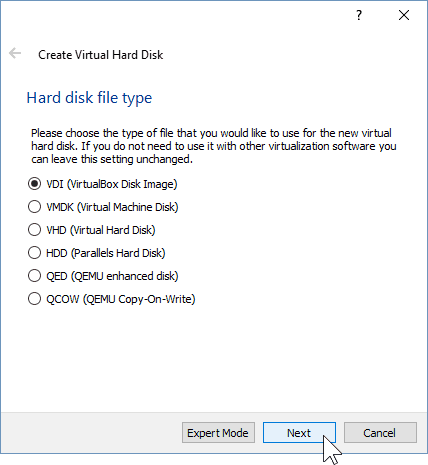
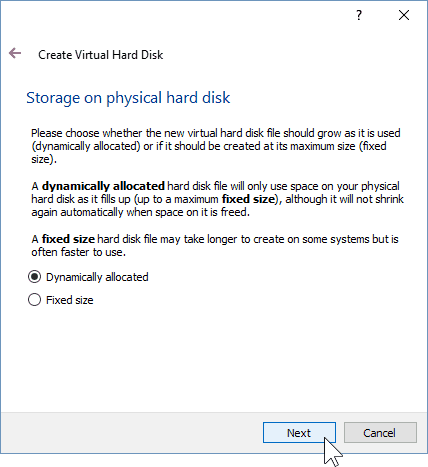
अंतिम वर्चुअल हार्ड डिस्क स्क्रीन पर, आप ड्राइव के स्थान के साथ-साथ उसके आकार को भी बदल पाएंगे। मैंने अपनी चूक को छोड़ दिया - आप ऐसा भी कर सकते हैं।
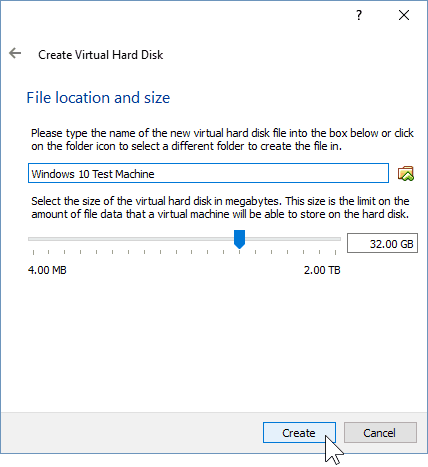
"बनाएँ" बटन पर क्लिक करने के बाद, आपको अपना बनाया हुआ वीएम देखने में सक्षम होना चाहिए। लेकिन हमने अभी तक नहीं किया है - हमें वर्चुअलबॉक्स को हमारे लिए रास्ता दिखाना होगा विंडोज 10 आईएसओ.
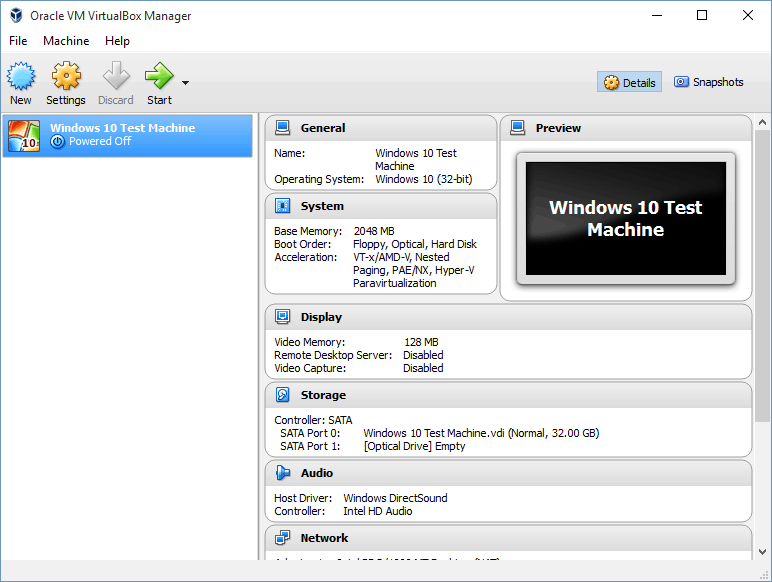
"सेटिंग" बटन पर क्लिक करके शुरू करें।
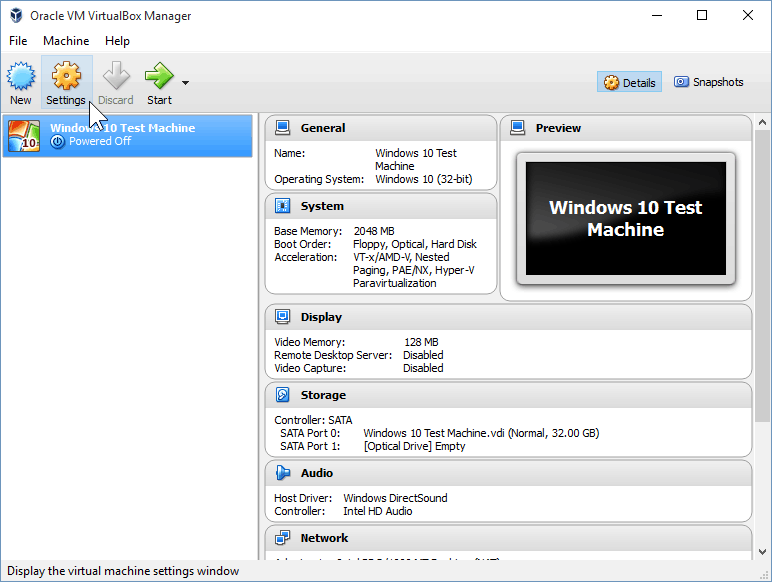
संग्रहण श्रेणी पर नेविगेट करें और संग्रहण ट्री में रिक्त डीवीडी ड्राइव पर क्लिक करें। वहाँ से, एक आईएसओ माउंट करने के लिए "गुण" में छोटे डिस्क आइकन पर क्लिक करें।
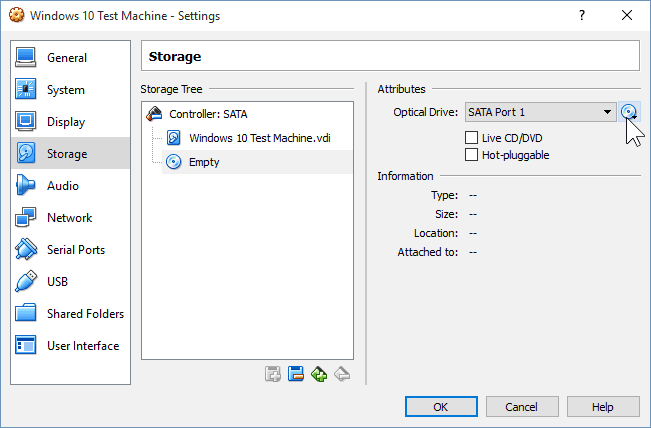
अब बस अपने आईएसओ स्थान पर नेविगेट करें, और उस पर डबल-क्लिक करें। बाद में, बस वर्चुअलबॉक्स सेटिंग्स से बदलाव और निकास की पुष्टि करने के लिए ओके दबाएं।
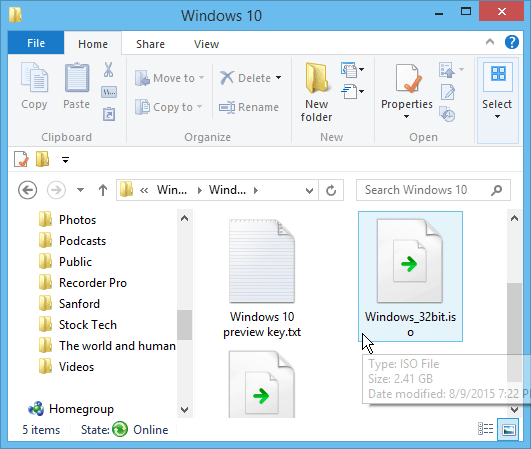
चरण 2: विंडोज 10 स्थापित करना
एक बार जब आप विंडोज स्थापित करने के लिए तैयार हो जाते हैं, तो अपने वीएम का चयन करें और स्टार्ट बटन पर क्लिक करें।
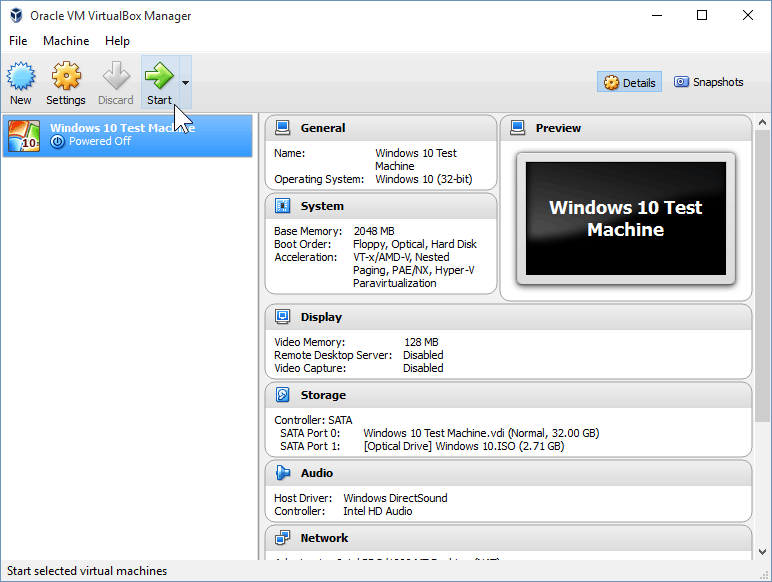
वर्चुअल मशीन में विंडोज 10 को इंस्टॉल करना विंडोज की साफ-सुथरी इंस्टॉल करने से अलग नहीं है। यदि आप सुनिश्चित नहीं हैं कि एक प्रदर्शन कैसे किया जाए, तो हमारे लेख देखें:
विंडोज 10 का एक क्लीन इंस्टॉलेशन कैसे करें
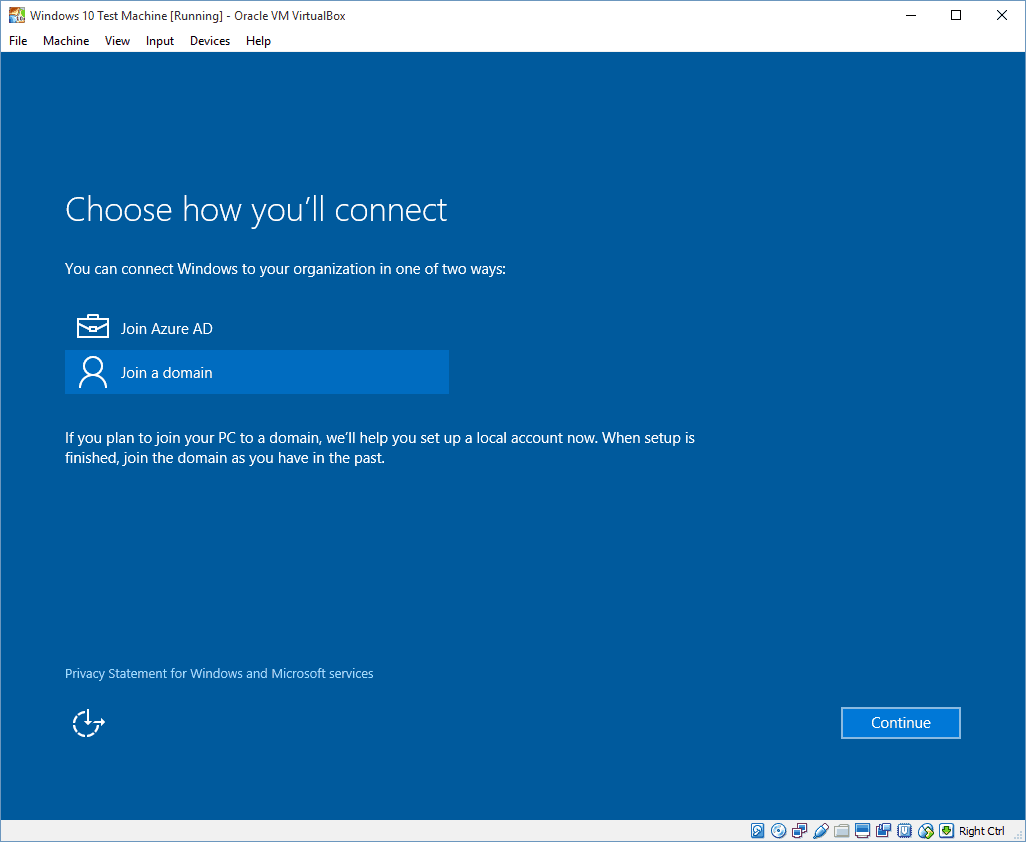
इसे स्थापित करने के बाद, आपको पूरी तरह से उपयोग और दुरुपयोग करने में सक्षम होना चाहिए विंडोज 10 यह पता लगाने के लिए कि आपको यह पसंद है या नहीं। हालांकि मैंने ए विंडोज 10 का बुरा पहला प्रभाव, कुछ ट्वीक्स और कस्टमाइज़ करने के बाद, मुझे इसकी पेशकश करने में बहुत खुशी हो रही है।
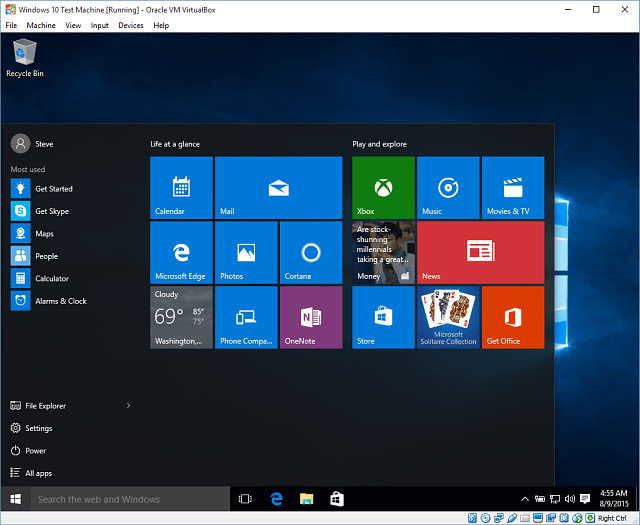
यह भी ध्यान देने योग्य है कि इससे आप अपने होस्ट कंप्यूटर को अपग्रेड करने से पहले विंडोज 10 का परीक्षण कर सकते हैं। और, यह सत्यापित करने के लिए कि आप नए OS पर चल रहे हैं या नहीं, आपको अलग-अलग सॉफ्टवेयर प्रोग्राम और एप्लिकेशन को जांचने की अनुमति देता है।
